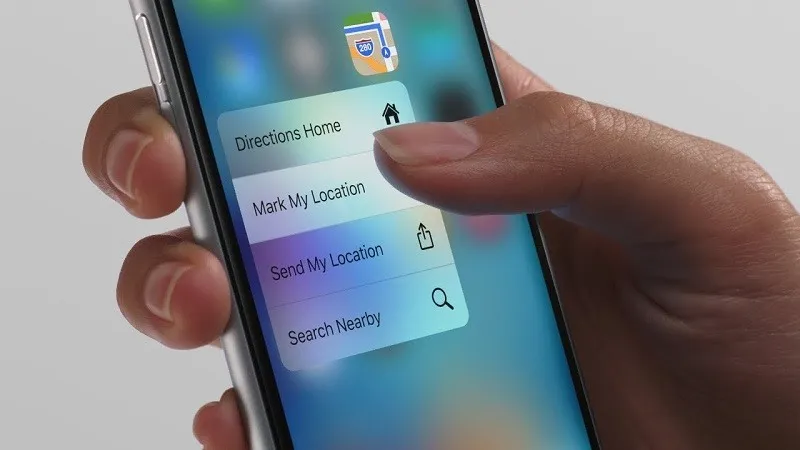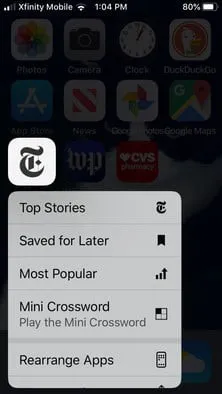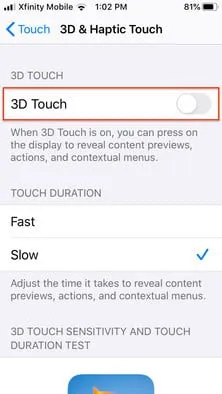Ngày iPhone 6S được ra mắt, Apple cũng giới thiệu 3D Touch – một tính năng mới sử dụng bề mặt áp lực để người dùng có thể xem – điều hướng – điều khiển một số khía cạnh của các ứng dụng trên thiết bị cùng với tính năng của nó.
Bạn có thể dùng đến Quick Actions, xem các thông báo, dùng Control Center, làm được nhiều thứ nữa mà không cần phải mở trực tiếp các ứng dụng đó lên. 3D Touch hiện diện trên các mẫu iPhone 6S – 7 – 8 – X – XS. Nó cũng có mặt trên touchpad của MacBook và cả Apple Watch nữa. Có người sẽ thích 3D Touch vì độ tiện dụng của nó, có người lại không thích.
Bạn đang đọc: Cách vô hiệu hóa 3D Touch trong iOS 13
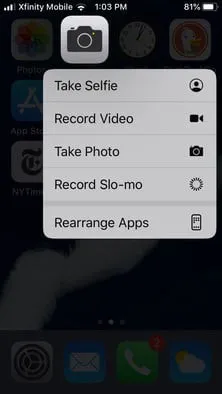
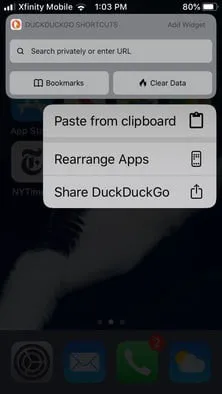
Trong iOS 13, Apple đã khai tử hoàn toàn 3D Touch và thay thế nó bằng một công cụ mới gần như tương đồng… công cụ này được gọi là Haptic Touch. Sự khác biệt giữa 3D Touch và Haptic Touch là 3D Touch dựa vào phần cứng của máy trong khi Haptic Touch lại phải dựa vào phần mềm để hoạt động trơn tru.
iPhone 11 và iPhone 11 Pro vừa mới ra mắt gần đây đã thay thế 3D Touch bằng Haptic Touch. iPhone XR cũng vậy, phản hồi haptic của nó có chứa độ rung tương ứng với một lần bấm dài. Những model cũ hơn với tấm kính cảm ứng nhạy vẫn sẽ dựa vào 3D Touch là chính.
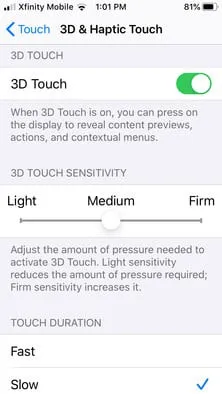
Tìm hiểu thêm: Mẹo Galaxy S9: Tăng độ nhạy cảm ứng nếu dùng dán màn hình
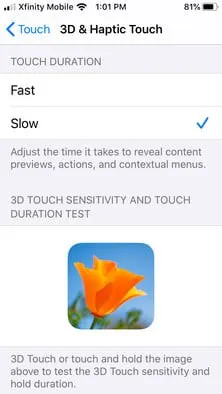
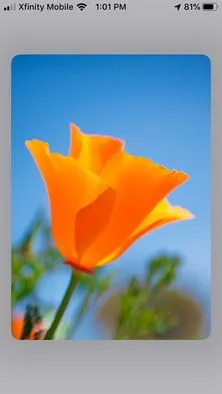
Nếu bạn không thích dùng 3D Touch thì có thể thực hiện các bước dưới đây để tắt nó đi:
– Mở Settings.
– Chọn General.
– Chọn Accessibility.
– Chọn 3D & Haptic Touch.
– Gạt 3D Touch sang Off.
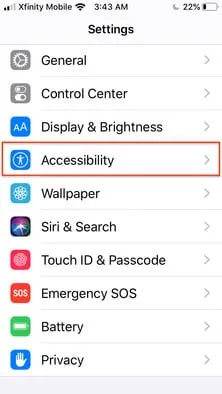
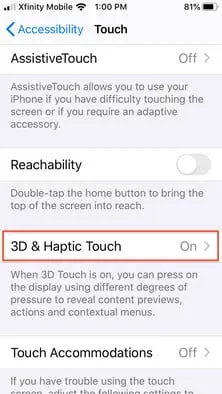
>>>>>Xem thêm: Bỏ túi 2 cách tìm Facebook qua số điện thoại mới nhất hiện nay, tỷ lệ thành công cao
Một khi đã tắt nó đi thì bạn sẽ không còn bị làm phiền bởi một chiếc iPhone rung suốt ngày khi bạn vô tình chạm vào mặt kính hoặc các thông báo và menu đi kèm. Dĩ nhiên là nếu cần bạn cũng có thể bật ngay trở lại rất nhanh chóng.
Nguồn: Digital Trends